Paano Ayusin: "Hindi Ma-update ang iPhone. Isang Hindi Alam na Error ang Naganap (7)"?
Ang mga iPhone ay umaasa sa maayos na pag-update ng software upang manatiling secure, mabilis, at maaasahan, ginagawa man sa ere o sa pamamagitan ng Finder/iTunes. Gayunpaman, maaari pa ring mangyari ang mga problema sa pag-update dahil sa mga salungatan sa software, mga isyu sa hardware, mga error sa server, o sirang firmware.
Ang mensaheng "Hindi ma-update ang iPhone. Isang hindi kilalang error ang naganap (7)" ay lilitaw kapag hindi makumpleto ng device ang pag-verify o proseso ng pag-install. Maaaring makita din ng ilang user ang "Hindi ma-update ng iPhone '[pangalan ng device]' ang account," lalo na sa panahon ng pag-restore. Ang parehong mga mensahe ay nagpapahiwatig ng parehong isyu-may isang bagay na nakakaabala sa pag-install ng firmware.
Ang mabuting balita ay ang problema ay madalas na maayos sa bahay nang hindi nawawala ang data. Gamit ang mga tamang hakbang—mula sa mga simpleng pagsusuri sa koneksyon hanggang sa mga advanced na tool sa pag-aayos—maaari mong i-restore ang iyong device at matagumpay na kumpletuhin ang pag-update.
1. Bakit "Hindi Ma-update ng iPhone ang Account. Isang Hindi Alam na Error ang Naganap (7)"?
Habang ang Apple ay hindi opisyal na nagdodokumento ng error (7) nang detalyado, ang problema ay karaniwang nagmumula sa isa sa mga sumusunod:
- Mga isyu sa USB o koneksyon — Ang isang may sira na Lightning cable o hindi matatag na USB port ay nakakagambala sa komunikasyon sa panahon ng pag-update.
- Lumang Finder/iTunes o mga bahagi ng macOS/Windows — Hindi ma-verify o mai-install nang maayos ng lumang software ang bagong firmware ng iOS.
- Sirang o hindi kumpletong mga file ng firmware (IPSW) — Ang isang nasirang pag-download ay humihinto sa pagkumpleto ng pag-update.
- Hindi sapat na storage sa iPhone — Ang device ay nangangailangan ng ilang gigabytes ng libreng espasyo upang ma-unpack at mai-install ang update.
- Mga salungatan sa antas ng system o katiwalian sa software — Maaaring pigilan ng mga nasirang bahagi ng iOS ang pagsisimula o pagtatapos ng pag-update.
- Mga isyu sa hardware (bihirang) — Ang mga problema sa storage chips o sa logic board ay maaaring paulit-ulit na mag-trigger ng error (7).
Kahit na iba-iba ang dahilan, ang mabuting balita ay karamihan sa mga kaso ay naaayos sa bahay.
2. Paano Ayusin: "Ang iPhone ay Hindi Ma-update. Isang Hindi Alam na Error ang Naganap (7)"?
Nasa ibaba ang pinakamabisang solusyon, simula sa mabilisang pag-aayos at patungo sa mas malalim na mga hakbang sa pagkukumpuni.
2.1 I-restart ang Parehong iPhone at Computer
Ang isang simpleng pag-restart ay nag-aalis ng mga pansamantalang glitches ng software at mga salungatan sa koneksyon.
- I-off nang buo ang iyong iPhone
- I-restart ang iyong Mac o Windows PC
- Subukang muli ang pag-update

Kung nangyari ang error nang maaga sa proseso ng pag-update, madalas itong niresolba ng pag-restart.
2.2 Suriin ang Iyong Lightning Cable at USB Port
Ang isang matatag na koneksyon ay mahalaga kapag nag-a-update sa pamamagitan ng computer. Kung ang koneksyon ay bumaba ng kahit isang segundo, ang pag-update ay nabigo at ang error (7) ay maaaring lumitaw.
Gawin ang sumusunod:
- Gamitin ang orihinal na Apple Lightning cable o isang MFi-certified cable
- Iwasan ang mga USB hub—direktang isaksak sa computer
- Subukan ang ibang USB port
- Subukan ang ibang computer kung available

Ito ay isa sa mga pinaka-karaniwan at hindi pinapansin na mga dahilan.
2.3 I-update ang Mac, Windows, o iTunes/Finder
Maaaring mag-trigger ng error ang mga isyu sa compatibility sa pagitan ng software ng iyong computer at ng pinakabagong firmware ng iOS.
Sa macOS:
Pumunta sa Mga Setting ng System → Pangkalahatan → Update ng Software at i-install ang lahat ng magagamit na mga update.
Sa Windows
- I-update ang iTunes sa pamamagitan ng Microsoft Store
- Tiyaking naka-install ang Apple Mobile Device USB Driver
- I-install muli ang software ng suporta ng Apple kung kinakailangan
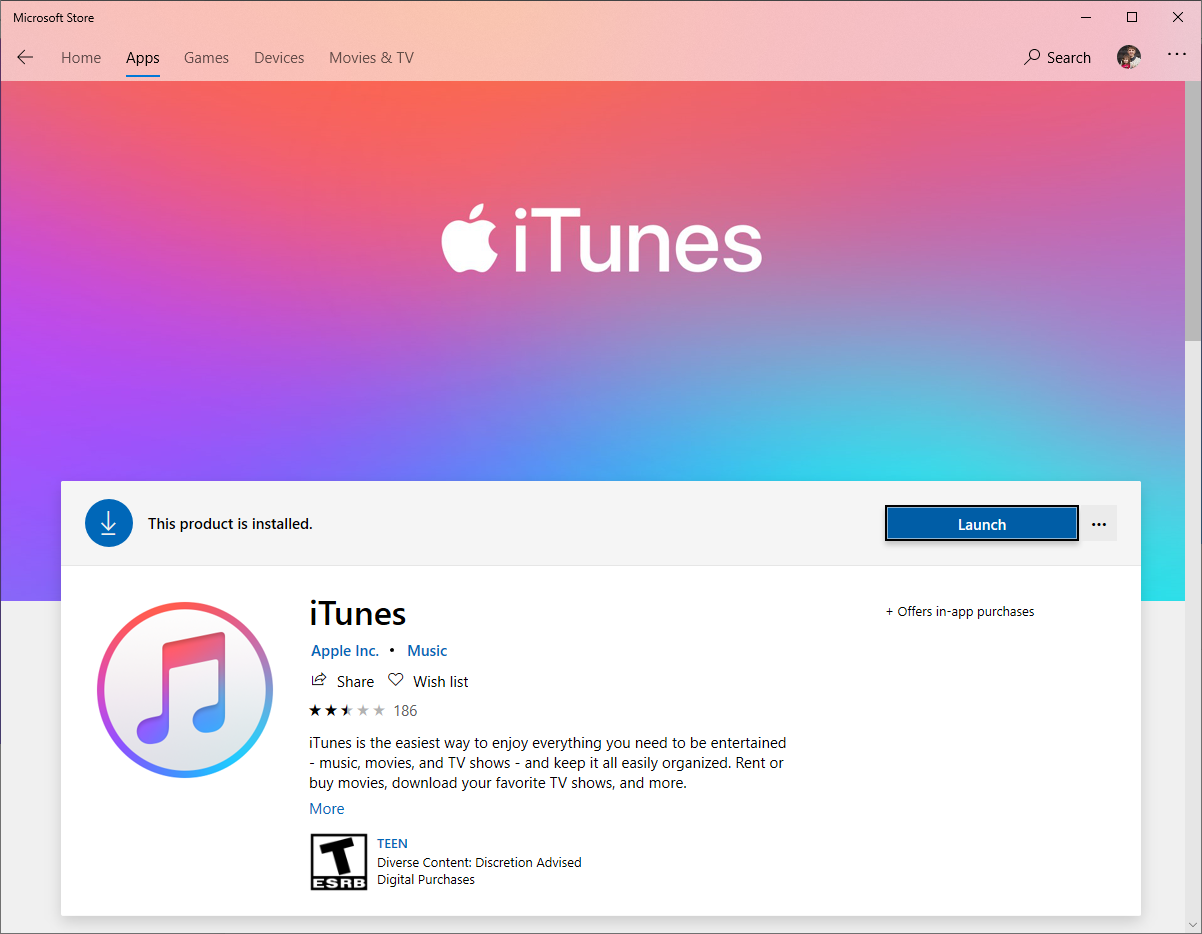
Kapag ganap nang na-update ang software ng computer, subukang muli ang pag-update ng iOS.
2.4 Magbakante ng Storage Space sa iPhone
Ang proseso ng pag-update ng Apple ay nangangailangan ng libreng storage para sa pag-unpack ng firmware. Kung halos puno na ang iyong iPhone, maaaring mabigo ang pag-update sa panahon ng pag-verify.
Pumunta sa Mga Setting → Pangkalahatan → Imbakan ng iPhone at magbakante ng hindi bababa sa 5–10 GB bago subukan muli.
Pinipilit ng Recovery Mode ang device na muling i-install ang pag-update at kadalasang epektibo para sa pagtagumpayan ng mga salungatan sa antas ng system.

2.5 Ilagay ang iPhone sa Recovery Mode at Update
Paano pumasok sa Recovery Mode:
Naka-on iPhone 8+ , pindutin ang Volume Up, pagkatapos ay Volume Down, at pindutin nang matagal ang Side; sa iPhone 7 , pindutin nang matagal ang Volume Down + Side; sa iPhone 6s o mas maaga , pindutin nang matagal ang Home + Power.

Panatilihin ang pagpindot hanggang lumitaw ang screen ng Recovery Mode.
Pagkatapos ay pumili
Update
kapag sinenyasan ka ng Finder o iTunes.
Kung nabigo ang "Update", maaari mong ulitin ang proseso at piliin Ibalik , bagama't burahin ng Restore ang iyong device.
2.6 Subukan ang isang DFU Mode Restore
Ang DFU (Device Firmware Update) mode ay mas malalim kaysa sa Recovery Mode at maaaring ayusin ang katiwalian na hindi nagagawa ng normal na pag-restore.
Direktang muling ini-install ng DFU Mode ang firmware at bootloader, na ginagawa itong epektibo laban sa mga matigas ang ulo na mga error, kabilang ang error (7).

2.7 Tanggalin at Muling I-download ang IPSW Firmware File
Kung sira ang na-download na firmware file, hindi makumpleto ng Finder/iTunes ang pag-update.
Sa macOS:
Tanggalin ang firmware mula sa:
~/Library/iTunes/iPhone Software Updates/
Sa Windows:
Tanggalin mula sa:
C:\Users\[YourName]\AppData\Roaming\Apple Computer\iTunes\iPhone Software Updates

Pagkatapos tanggalin ang IPSW, subukang muli ang pag-update para makapag-download ang computer ng bagong kopya.
3. Advanced na Pag-aayos: Gamitin ang AimerLab FixMate para Ayusin ang Error (7)
Kung wala sa mga karaniwang pamamaraan ang makalutas sa problema—o kung gusto mo ng mas mabilis, mas madaling solusyon—isang advanced na tool tulad ng AimerLab FixMate maaaring awtomatikong ayusin ang error (7).
Dalubhasa ang FixMate sa pag-aayos ng higit sa 200 mga isyu sa iOS system, kabilang ang:
- I-update ang mga error tulad ng (7), (4013), (4005), (9), atbp.
- Na-stuck ang mga device sa recovery mode
- Itim o frozen na mga screen
- Mga boot loop
- Hindi kumokonekta ang iPhone sa Finder/iTunes
- Sistema ng katiwalian
Paano Ayusin ang Error (7) Gamit ang AimerLab FixMate:
- I-download at i-set up ang AimerLab FixMate sa iyong Windows computer.
- Buksan ang software at Ikonekta ang iyong iPhone gamit ang isang maaasahang USB cable.
Piliin ang Standard Repair para maiwasan ang pagkawala ng data, hayaan ang FixMate na awtomatikong makita ang modelo ng iyong device. - I-click upang i-download ang inirerekomendang iOS firmware package.
- Pindutin ang Start Repair at hintaying matapos ang proseso.

4. Konklusyon
"Ang iPhone ay hindi makapag-update. Isang hindi kilalang error ang naganap (7)" ay karaniwang sanhi ng mga isyu sa koneksyon, lumang software, o mga sirang system file. Habang ang mga pangunahing pag-aayos tulad ng pagsuri sa mga cable, pag-update ng iyong computer, paggamit ng Recovery Mode, o muling pag-install ng firmware ay kadalasang nalulutas ang problema, ang ilang mga kaso ay masyadong matigas ang ulo para sa mga karaniwang pamamaraan.
Para sa mabilis, maaasahan, at walang problemang pag-aayos, AimerLab FixMate nag-aalok ng pinaka-epektibong solusyon. Inaayos nito ang mga error sa system, inaayos ang mga sirang bahagi ng iOS, at nireresolba ang error (7) nang walang pagkawala ng data, ginagawa itong pinakamahusay na tool para sa mabilis at ligtas na pagpapanumbalik ng iyong iPhone.
- Paano Ayusin ang Error na "Walang Naka-install na SIM Card" sa iPhone?
- Paano Lutasin ang "Hindi Masuri ng iOS 26 para sa Mga Update"?
- Paano Malutas ang iPhone na Hindi Maibabalik ang Error 10/1109/2009?
- Bakit Hindi Ko Makuha ang iOS 26 at Paano Ito Ayusin
- Paano Tingnan at Ipadala ang Huling Lokasyon sa iPhone?
- Paano Ibahagi ang Lokasyon sa iPhone Sa pamamagitan ng Teksto?
- Paano Madaya ang Pokemon Go sa iPhone?
- Pangkalahatang-ideya ng Aimerlab MobiGo GPS Location Spoofer
- Paano Baguhin ang Lokasyon sa Iyong iPhone?
- Nangungunang 5 Pekeng GPS Lokasyon Spoofer para sa iOS
- Kahulugan ng Tagahanap ng Lokasyon ng GPS at Mungkahi ng Spoofer
- Paano Baguhin ang Iyong Lokasyon Sa Snapchat
- Paano Hanapin/Ibahagi/Itago ang Lokasyon sa mga iOS device?




